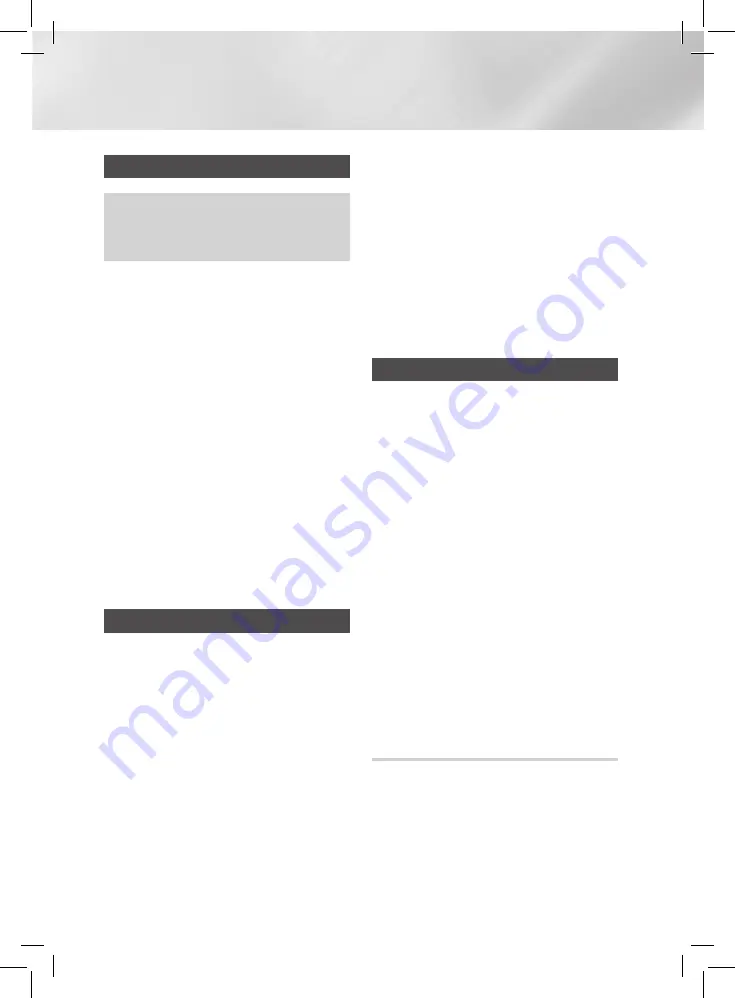
30
- Svenska
Nätverkstjänster
Använda BD-LIVE™
1.
Anslut produkten till nätverket.
(Se sidan 10)
2.
Konfigurera nätverksinställningarna.
(Se sidorna 17~18)
När produkten har anslutits till nätverket kan du
använda flera filmrelaterade tjänster, med en BD-
LIVE-kompatibel skiva.
1.
Sätt i ett USB-minne i USB-uttaget på
produktens framsida och använd
BD-
datahantering
för att kontrollera återstående
minne. Minnesenheten måste ha minst 1 GB
ledigt utrymme för att passa BD-LIVE-tjänster.
2.
Välj
Inställn.
på startskärmen och tryck sedan
på
v
.
3.
Välj
System
och tryck på knappen
v
.
4.
Välj
BD-datahantering
och tryck på knappen
v
.
5.
Välj
Ändra enhet
och tryck på knappen
v
.
6.
Välj
LAGRINGSENHET
och tryck sedan på
knappen
v
.
7.
Sätt i en Blu-ray-skiva som stöder BD-LIVE.
8.
Välj ett alternativ från lista över BD-LIVE-
tjänsteinnehåll som erbjuds av skivtillverkaren.
✎
Det sätt du använder BD-LIVE på och det
innehåll som erbjuds kan variera beroende på
skivtillverkare.
Använda DLNA
Med DLNA kan du öppna och spela upp filer som
ligger på datorn i ditt hemmabiosystem.
Följ instruktionerna i DLNA-bruksanvisningen för att
installera DLNA på datorn och tagga mappar och filer
du vill dela med hemmabion.
För att öppna och spela upp filer på datorn efter att
du har installerat DLNA, ska du följa stegen nedan:
1.
Slå på datorn, TV:n och hemmabion.
2.
Kontrollera att DLNA Shared server körs på
datorn.
3.
På hemmabion väljer du
Ändra enhet
.
4.
Använd knappen
▲
%
för att välja datorn i
enhetslistan.
5.
Välj den typ av fil som du vill se eller spela upp,
Foton
,
Videor
, eller
Musik
och tryck sedan på
v
.
6.
Använd knappen
▲
%
◄► för att välja mappen
som innehåller den slags fil du har valt, och tryck
sedan på
v
. Listan över filer visas.
7.
Välj filen du vill visa eller spela upp eller visa och
tryck sedan på knappen
v
.
✎
Du kan skapa spellistor från filer på din dator på
samma sätt som du skapar spellistor från filer på
USB-enheter och skivor.
✎
Med några få undantag kan du styra
uppspelningen av filer på datorn på samma sätt
som du styr uppspelningen av filerna på USB-
enheter och skivor.
✎
Du kan också öppna filerna på din dator genom
att först välja
Foton
,
Videor
, eller
Musik
på
startskärmen och sedan välja datorn från den
enhetslista som visas.
Appar
Din hemmabio erbjuder ett brett urval av nyheter,
filmer, väder och annat innehåll som du kan ladda
ner direkt och ta del av på din hemmabio. Kontrollera
först nätverket och se till att hemmabion är ansluten
till internet.
Din hemmabio måste anslutas till internet för att
använda programfunktionen.
Programmen som erbjuds genom programfunktionen
fungerar ungefär som sina motsvarande
onlineversioner eller, om de är annorlunda, så är de
lätta att använda.
Vissa program kräver att du skapar ett konto innan du
kan använda dem. Även om du kan skapa ett konto
på de flesta av dessa program med din hemmabio, är
det lättare och går det snabbare att skapa ett konto
genom att gå in på webbplatserna för programmen
online på en PC, bärbar dator eller surfplatta med
internetåtkomst. Observera att du i vissa fall kommer
att behöva använda hemmabion och en PC, bärbar
dator eller surfplatta för att skapa ett konto.
Den huvudsakliga skillnaden mellan vanliga
onlineversioner och versionerna du kan öppna på din
hemmabio är att du med hemmabio-versionerna kan
använda din fjärrkontroll för att skriva in bokstäver och
siffror, istället för ett tangentbord.
Använda appar
Första gången du öppnar en av apparna kommer
hemmabion att visa två avtal. Du måste godkänna
båda avtalen för att ladda ner och använda apparna.
Hemmabion visar fyra standardinställda populära
appar på startskärmen. Du kan se fler appar
och ändra apparna som hemmabion visar på
startskärmen genom att välja knappen
Mer
.
För att starta en app markerar du appen,
dubbelklickar på den och följer anvisningarna som
visas på skärmen.
















































